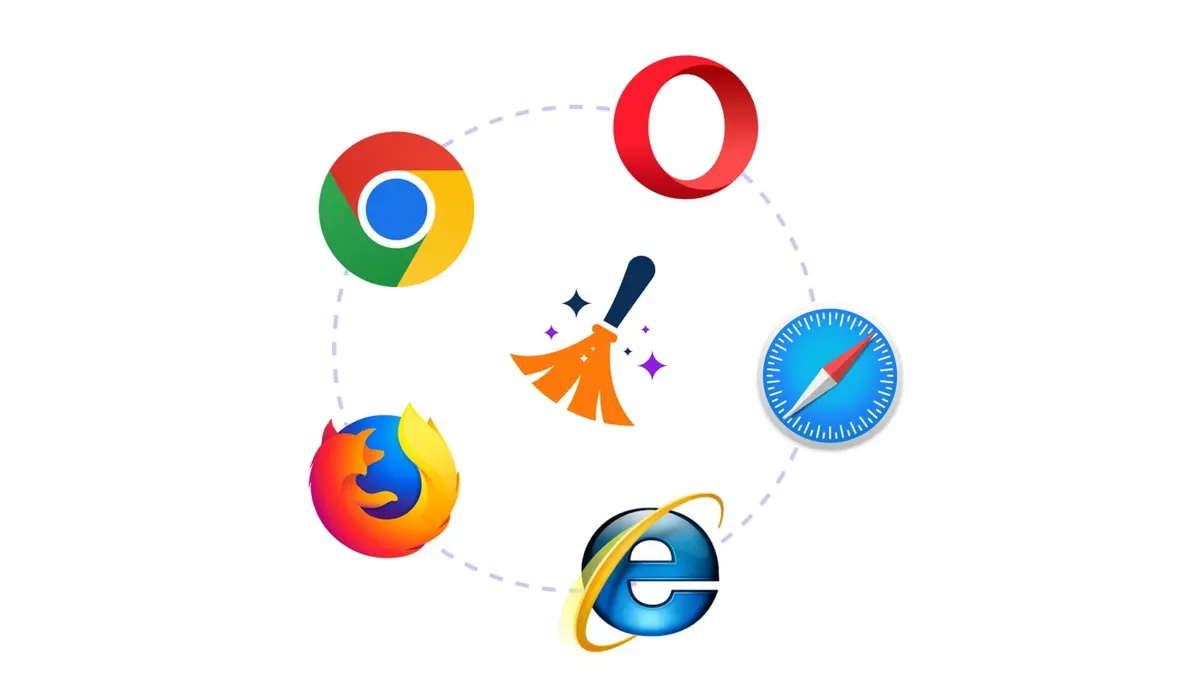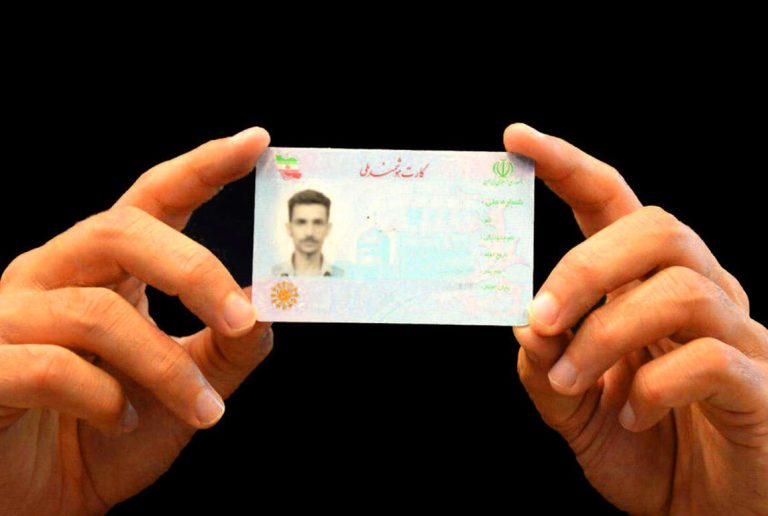حافظه پنهان یا کش مرورگرها، دادههایی هستند که برای بارگذاری سریعتر صفحات وب ذخیره میشوند، اما گاهی اوقات این دادهها میتوانند باعث کندی، نمایش نادرست صفحات یا حتی مشکلات امنیتی شوند.
پاک کردن حافظه پنهان یک راه ساده و مؤثر برای بهبود عملکرد مرورگر است. در این مقاله، به شما نشان میدهیم که چگونه بهراحتی کش مرورگرهای محبوب را در دستگاههای مختلف پاک کنید. با این روشهای کاربردی، میتوانید تجربه وبگردی روانتری داشته باشید.
چرا باید حافظه پنهان مرورگر را پاک کنیم؟
حافظه پنهان مرورگر شامل فایلهایی مثل تصاویر، اسکریپتها و استایلهای وبسایتهاست که برای کاهش زمان بارگذاری ذخیره میشوند.
اما وقتی این دادهها قدیمی یا خراب شوند، ممکن است باعث شوند وبسایتها درست نمایش داده نشوند یا مرورگر کند شود. پاک کردن کش همچنین میتواند مشکلات مربوط به ورود به حساب کاربری یا بارگذاری نادرست صفحات را برطرف کند.
پاک کردن کش در مرورگر کروم
گوگل کروم یکی از پراستفادهترین مرورگرهاست و پاک کردن کش در آن بسیار ساده است. این روش هم روی کامپیوتر و هم روی گوشی قابلاجراست.
مراحل پاک کردن کش در کروم
برای شروع، مرورگر کروم را باز کنید و روی سهنقطه بالا سمت راست کلیک کنید. از منو، گزینه «More Tools» یا «ابزارهای بیشتر» را انتخاب کنید و سپس روی «Clear Browsing Data» یا «پاک کردن دادههای مرور» کلیک کنید. در پنجره بازشده، گزینه «Cached Images and Files» را تیک بزنید.
میتوانید بازه زمانی (مثلاً ۲۴ ساعت گذشته یا کل زمان) را انتخاب کنید. سپس روی «Clear Data» کلیک کنید. در گوشی، این گزینه در بخش «Privacy and Security» در تنظیمات کروم قرار دارد. این کار معمولاً چند ثانیه طول میکشد و مرورگر را سبکتر میکند.
پاک کردن کش در مرورگر فایرفاکس
فایرفاکس نیز مانند کروم، امکان پاک کردن حافظه پنهان را بهصورت ساده ارائه میدهد. این روش برای کاربرانی که از این مرورگر استفاده میکنند، بسیار کاربردی است.
مراحل پاک کردن کش در فایرفاکس
در فایرفاکس، روی سهخط بالا سمت راست کلیک کنید و به بخش «Settings» یا «تنظیمات» بروید. در قسمت «Privacy & Security»، به بخش «Cookies and Site Data» بروید و روی «Clear Data» کلیک کنید.
گزینه «Cached Web Content» را انتخاب کنید و سپس دکمه «Clear» را بزنید. در نسخه موبایلی، این گزینه در تنظیمات و بخش «Delete Browsing Data» قرار دارد. این کار باعث میشود دادههای قدیمی حذف شوند و عملکرد مرورگر بهبود یابد.
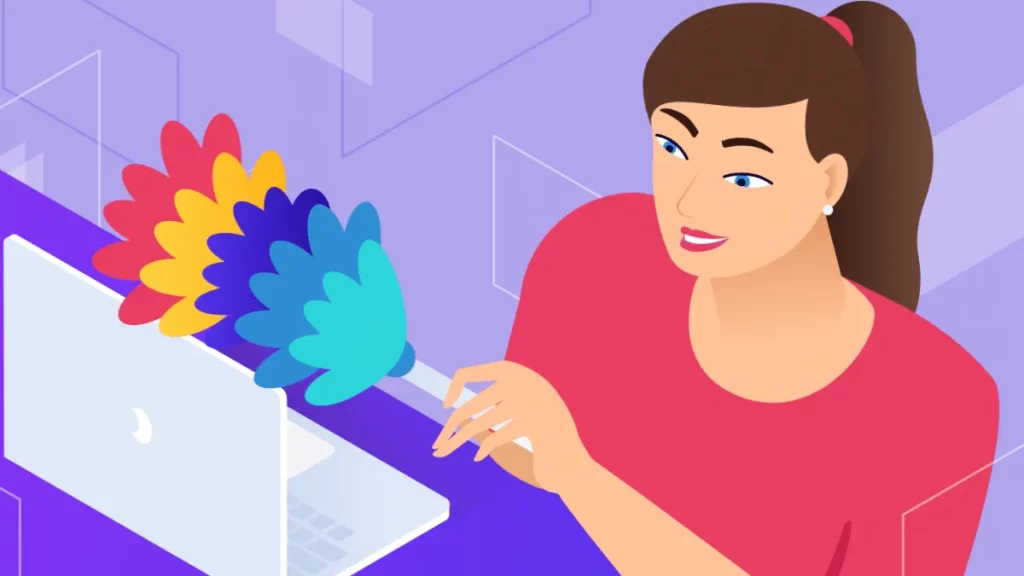
پاک کردن کش در مرورگر سافاری
سافاری، مرورگر پیشفرض دستگاههای اپل، نیز امکان پاک کردن کش را فراهم کرده است. این روش بهویژه برای کاربران آیفون و مک مفید است.
مراحل پاک کردن کش در سافاری
در مک، سافاری را باز کنید و از منوی بالا، گزینه «History» را انتخاب کنید. سپس روی «Clear History» کلیک کنید، اما توجه داشته باشید که این کار ممکن است تاریخچه مرور را هم پاک کند.
برای پاک کردن فقط کش، به منوی «Develop» (که باید از تنظیمات فعال شود) بروید و گزینه «Empty Caches» را انتخاب کنید. در آیفون یا آیپد، به تنظیمات گوشی بروید، بخش «Safari» را پیدا کنید و روی «Clear History and Website Data» ضربه بزنید. این کار کش و دادههای موقت را حذف میکند.
نکات مهم هنگام پاک کردن کش
قبل از پاک کردن کش، توجه کنید که این کار ممکن است شما را از برخی وبسایتها خارج کند، زیرا دادههای ورود ذخیرهشده حذف میشوند. بهتر است رمزهای عبور خود را از قبل یادداشت کنید.
همچنین، اگر فقط مشکل خاصی در یک وبسایت دارید، میتوانید فقط کش همان سایت را پاک کنید (این گزینه در تنظیمات پیشرفته کروم و فایرفاکس وجود دارد). برای جلوگیری از پر شدن سریع کش، میتوانید از حالت ناشناس (Incognito) برای وبگردیهای موقت استفاده کنید.
مزایای پاک کردن حافظه پنهان
پاک کردن کش نهتنها سرعت مرورگر را افزایش میدهد، بلکه فضای ذخیرهسازی دستگاه را آزاد میکند و مشکلات نمایش وبسایتها را برطرف میکند. این کار همچنین میتواند امنیت شما را بهبود ببخشد، زیرا دادههای قدیمی که ممکن است حاوی اطلاعات حساس باشند، حذف میشوند.
چگونه از پر شدن سریع کش جلوگیری کنیم؟
برای کاهش نیاز به پاک کردن مکرر کش، میتوانید تنظیمات مرورگر را طوری تغییر دهید که دادههای کمتری ذخیره شوند. برای مثال، در کروم میتوانید افزونههایی نصب کنید که بهطور خودکار کش را مدیریت کنند. همچنین، حذف کوکیهای غیرضروری و محدود کردن افزونههای مرورگر میتواند به کاهش تجمع دادههای موقت کمک کند.
جمعبندی
پاک کردن حافظه پنهان مرورگرها کار سادهای است که میتواند عملکرد دستگاه شما را بهبود ببخشد و مشکلات وبگردی را برطرف کند.
چه از کروم، فایرفاکس یا سافاری استفاده کنید، با چند کلیک میتوانید کش را پاک کنید و تجربهای روانتر داشته باشید. با رعایت نکات گفتهشده و انجام این کار بهصورت دورهای، میتوانید از سرعت و کارایی مرورگر خود مطمئن شوید.